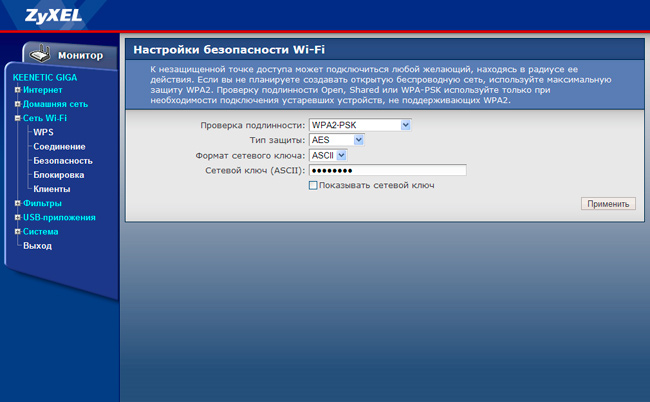Настройка коммутатора ZyXEL Keenetic Giga
Внимание перед использованием интернет центра убедитесь, что установлена последняя прошивка.
Cкачать последнюю версию микропрограммы можно на сайте zyxel.ru
Новую версию прошивки можно установить выбрав меню Система в нем подменю Микропрограмма.
В поле Файл микропрограммы: кнопкой Обзор выбрать новую скачанную с сайта zyxel.ru прошивку.
Нажать кнопку Обновить.
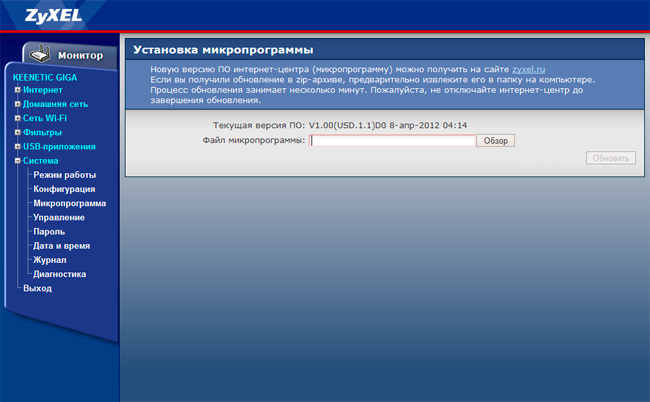
НАСТРОЙКА VPN ПОДКЛЮЧЕНИЯ
1. В браузере в адресной строке вводим 192.168.1.1, нажимаем перейти и попадаем на страничку авторизации роутера.
По умолчанию параметры авторизации такие:
Имя пользователя:admin
Пароль: 1234
Попадаем на системный мониторинг интернет-центра.
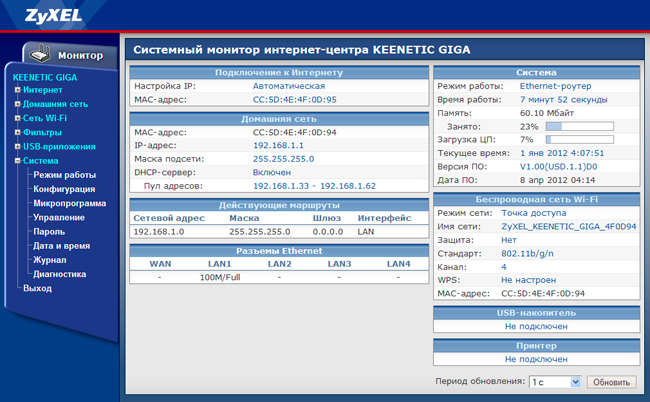
2. Выберите в меню пункт Интернет, в подменю выберите Подключение.
Настраиваем соединение с сетью:
Настройка параметров IP: Ручная
IP-адрес: Ваш IP адрес в соответствии с учетной карточкой
Маска сети: Маска сети в соответствии с учетной карточкой
Основной шлюз: Шлюз сети в соответствии с учетной карточкой
DNS 1: Dns сервер в соответствии с учетной карточкой
Нажимаем Применить.
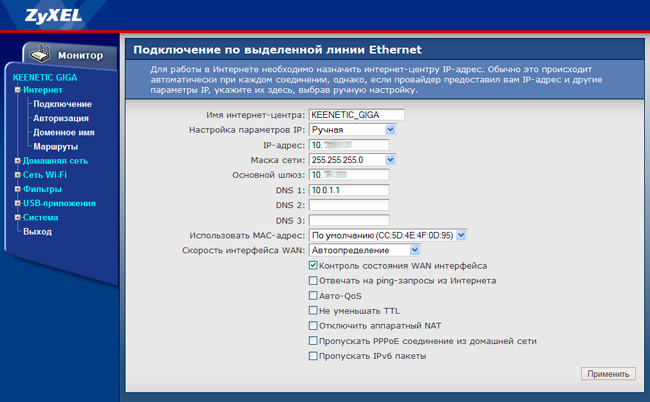
3. Выберите в меню пункт Интернет, в подменю выберите Авторизация.
Настраиваем соединение с интернетом:
Протокол доступа в Интернет: PPTP
Адрес сервера: VPN сервер в соответствии с учетной карточкой
Имя пользователя: Ваш логин в соответствии с учетной карточкой
Пароль: Ваш пароль в соответствии с учетной карточкой
Остальные настройки оставляем по умолчанию.
Нажимаем Применить.
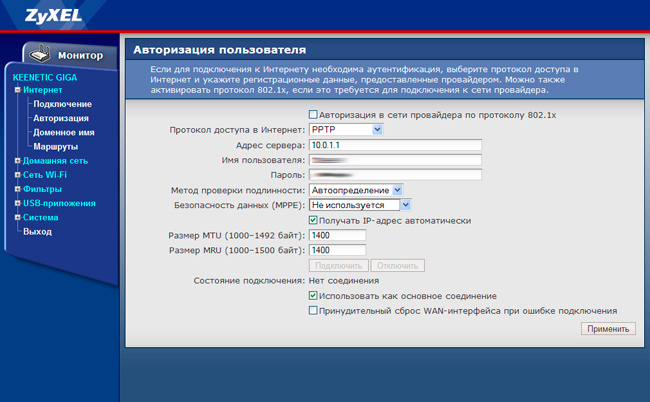
4. Выберите в меню пункт Интернет, в подменю выберите Маршруты.
Маршрутизации сети, для задачи явных маршрутов, чтобы локальный трафик не шел через VPN сервер и была максимальная скорость к локальным ресурсам.
Настраиваем два маршрута.
Первый:
IP-адрес: 10.0.0.0
Маска сети: 255.0.0.0
Шлюз: Шлюз сети в соответствии с учетной карточкой
Нажимаем Добавить.
Второй:
IP-адрес: 172.21.0.0
Маска сети: 255.255.0.0
Шлюз: Шлюз сети в соответствии с учетной карточкой
Нажимаем Добавить.
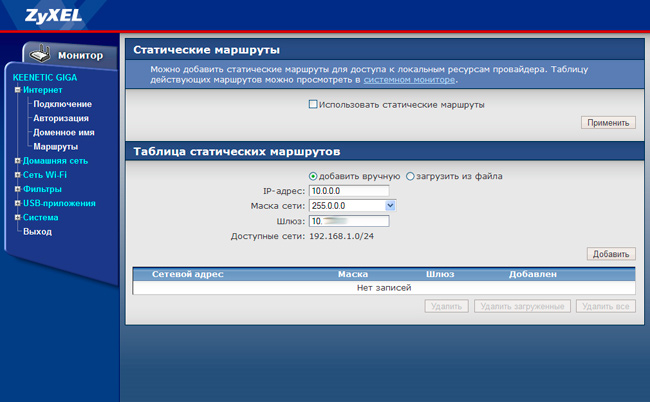
5. Настраиваем Wi-Fi. Выберите в меню пункт Сеть Wi-Fi, в подменю выберите Соединение.
Ставим галочку напротив Включить точку беспроводного доступа.
В поле Имя сети (SSID): вводим желаемое имя сети.
Нажимаем Применить.
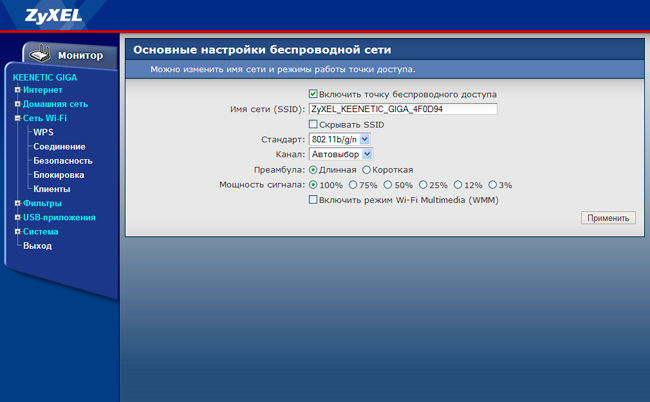
6. Выберите в меню пункт Сеть Wi-Fi, в подменю выберите Безопасность.
Защищаем Wi-Fi подключение.
Проверка подлинности: WPA2-PSK
Тип защиты: AES
Формат сетевого ключа: ASCII
Сетевой ключ (ASCII): Придумываем и вводим пароль длинной более 8 символов
Нажимаем Применить.